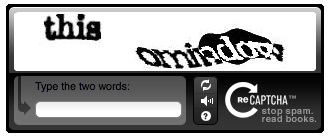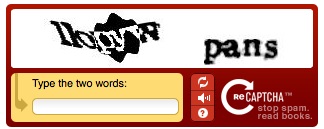Як включити Captcha в Joomla 2.5
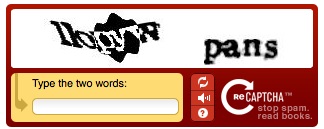
Одним з недоліків використання популярних СMS, таких як Joomla, WordPress або Drupal, є те, що були випадки надсилання спаму знають слабкі сторони програмного забезпечення. І ви ризикуєте, наприклад, що є найбільш поширеним, отримати багато спаму на ваш сайт.
Joomla 2.5 представила нову функцію - Captcha, яка допомагає скоротити кількість спаму. Користувачі будуть бачити текст, який вони повинні ввести, перш ніж Joomla прийме їх реєстрацію.
За замовчуванням форма реєстрації Joomla виглядає як на картинці нижче, і не має захисту від спаму:
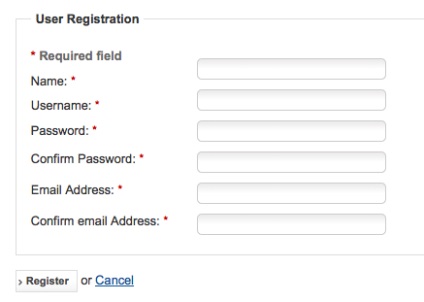
Майте на увазі, що Captcha є хорошим захистом від спаму, але вона далека від досконалості. У Вікіпедії є список способів. за допомогою яких Captcha можна обійти, а також пояснює, як вона може викликати проблеми при реєстрації для користувачів з поганим зором.
Отже, як налаштувати Captcha в Joomla 2.5.
У меню Розширення> Менеджер плагінів знайдіть плагін Captcha - ReCaptcha.
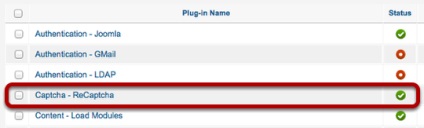
Відкрийте плагін Captcha - ReCaptcha, і ви побачите два поля з правого боку, Public Key і Private Key.
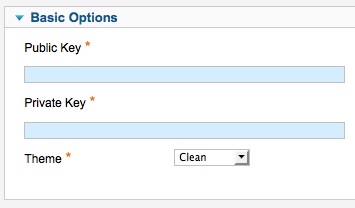
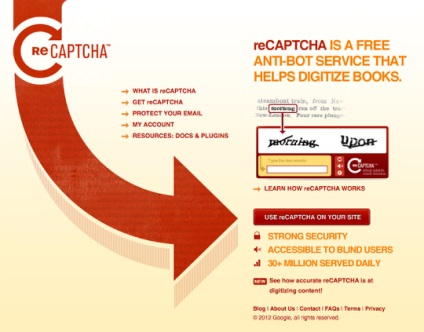
- Натисніть кнопку "Зареєструватися зараз" (Sign up Now)!
- Введіть ім'я домену.
- Встановіть прапорець Enable this key on all domains (global key). якщо ви хочете використовувати Captcha на декількох сайтах.
- Після цього ви побачите ваш Public Key і Private Key, як показано на малюнку нижче.
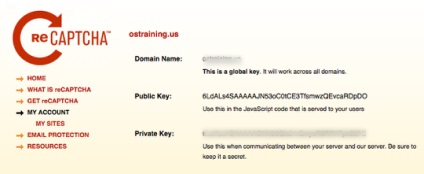
Скопіюйте та вставте ці ключі до відповідних поля в налаштуваннях плагіна:
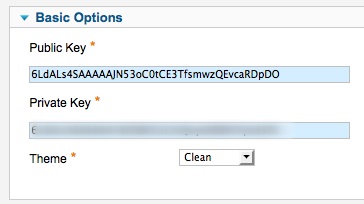
- Натисніть кнопку "Зберегти і закрити".
- Вибираємо в меню Користувачі> Менеджер користувачів> Налаштування.
- Потім вибераем Captcha - ReCaptcha в випадаючому списку Captcha.
- Натискаємо кнопку "Зберегти і закрити".
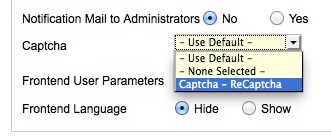
Тепер, коли ви відвідаєте форму реєстрації на сайті, Captcha буде включена.
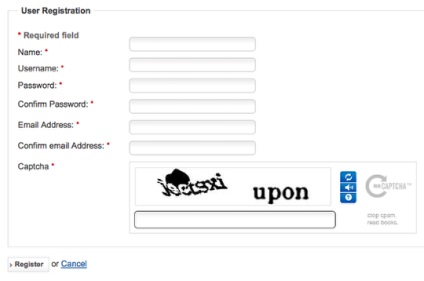
Якщо білий дизайн не відповідає шаблоном вашого сайту, ви можете повернутися в налаштування плагіна і змінити тему для Captcha. Зображення нижче показують деякі інші варіанти: